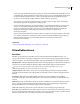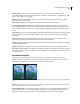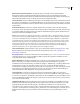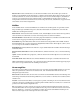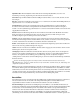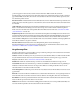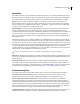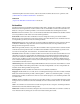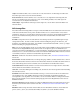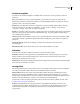Operation Manual
447
VERWENDEN VON PHOTOSHOP CS4
Filter
Objektivkorrektur Mit dem Objektivkorrektur-Filter können Sie häufige Objektivfehler, wie tonnen- und
kissenförmige Verzerrung, Vignettierung und chromatische Aberration, beheben.
Ozeanwellen Fügt der Bildoberfläche Wellen mit zufälligen Abständen hinzu, sodass sie wirkt, als würde sie unter
Wasser liegen.
Distorsion Staucht eine Auswahl. Ein positiver Wert bis 100 % verschiebt eine Auswahl zu ihrem Mittelpunkt hin, ein
negativer Wert bis -100 % verschiebt sie nach außen.
Polarkoordinaten Konvertiert eine Auswahl entsprechend der ausgewählten Option von ihren rechteckigen
Koordinaten in Polarkoordinaten und umgekehrt. Mit diesem Filter können Sie eine Zylinder-Anamorphose
erstellen – eine im 18. Jahrhundert populäre Kunstform – bei der das verzerrte Bild normal wirkt, wenn es durch einen
Spiegelzylinder betrachtet wird.
Kräuseln Erstellt ein wellenförmiges Muster auf einer Auswahl, das den Wellen auf der Oberfläche eines Teiches
ähnelt. Verwenden Sie den Schwingungen-Filter, wenn Sie einen noch präziseren Filter benötigen. Zu den
einstellbaren Optionen gehören die Frequenz und Größe der Wellen.
Verbiegen Verzerrt ein Bild entlang einer Kurve. Legen Sie die Kurve fest, indem Sie die Linie im Feld ziehen. Sie
können jeden Punkt entlang der Kurve einstellen. Klicken Sie auf „Standard“, um die Kurve wieder in eine gerade Linie
zu ändern. Außerdem können Sie wählen, wie undefinierte Bereiche zu behandeln sind.
Wölben Verleiht Objekten einen 3D-Effekt, indem eine Auswahl auf eine Kugelform projiziert wird. Das Bild wird
dabei verzerrt und in die gewählte Wölbungsform eingepasst.
Strudel Dreht eine Auswahl, wobei der Effekt in der Mitte stärker ausgeprägt ist als an den Kanten. Wenn Sie einen
Winkel angeben, können Sie eine Spirale erstellen.
Schwingungen Funktioniert ähnlich wie der Kräuseln-Filter, lässt sich jedoch präziser steuern. Zu den Optionen
gehören z. B. die Anzahl von Wellengeneratoren, die Wellenlänge (Abstand von einem Wellenscheitelpunkt zum
nächsten), die Amplitude und der Wellentyp: Sinus [wellenförmig], Dreieck oder Quadrat. Die Option
„Zufallsparameter“ wendet Werte nach dem Zufallsprinzip an. Sie können außerdem die Handhabung undefinierter
Bereiche bestimmen.
Wenn Sie die Schwingungsergebnisse auch auf eine andere Auswahl anwenden möchten, klicken Sie auf
„Zufallsparameter“, stellen Sie „Anzahl Generatoren“ auf 1 und die Min.- und Max.-Werte für „Wellenlänge“ und
„Amplitude“ auf denselben Wert ein.
Wellen Verzerrt eine Auswahl radial, abhängig vom Radius der Pixel in der Auswahl. Die Option „Wellen“ bestimmt
die Anzahl der Richtungswechsel der Zickzack-Bewegung von der Auswahlmitte hin zur Auswahlkante. Sie wählen
darüber hinaus, wie die Position der Pixel geändert werden soll: „Kreisförmig um die Mitte“ verschiebt die Pixel nach
oben links oder unten rechts, „Konzentrisch aus der Mitte“ verschiebt Pixel zur Mitte der Auswahl bzw. von der Mitte
nach außen und mit „Diagonal wellenförmig“ werden die Pixel um den Mittelpunkt gedreht.
Rauschfilter
Diese Filter fügen Störungen oder Pixel mit nach dem Zufallsprinzip verteilten Farbwerten hinzu bzw. entfernen sie.
Auf diese Weise können Sie eine Auswahl an die umliegenden Pixel angleichen. Die Rauschfilter können
ungewöhnliche Strukturen erstellen oder Problembereiche entfernen (z. B. Staub und Kratzer)
Rauschen hinzufügen Fügt Pixel nach dem Zufallsprinzip in einem Bild ein, wobei der Effekt simuliert wird, der
entsteht, wenn Sie Bilder auf einem hochempfindlichen Film aufnehmen. Sie können den Rauschen-hinzufügen-Filter
auch verwenden, um die Streifenbildung in einer Auswahl mit weichen Kanten oder abgestuften Füllungen zu
reduzieren oder stark retuschierten Bereichen ein realistischeres Aussehen zu verleihen. Bei der Verteilung des
Rauschens können Sie zwischen den Optionen „Gleichmäßig“ und „Gaußsche Normalverteilung“ wählen. Mit
„Gleichmäßig“ werden die Farbwerte des Rauschens mithilfe von Zufallszahlen zwischen 0 und dem negativen oder